笔记本电脑f盘没了会怎么样?数据丢失如何恢复?
- 家电技巧
- 2025-03-31
- 7
在使用笔记本电脑时,如果你突然发现F盘不翼而飞了,这无疑是一个令人紧张的时刻。不要慌张,本文将深入探讨F盘消失的原因,以及如何有效进行数据恢复。掌握这些知识,即使面对灾难性的数据丢失,你也能从容不迫。
理解F盘消失的原因
在开始恢复数据之前,我们需要弄清楚为何F盘会突然消失。一般来说,可能的原因包括但不限于:
1.分区表错误或损坏:硬盘分区表存储着硬盘的分区信息。如果它遭到损坏,系统将无法识别分区。
2.系统更新或驱动问题:操作系统的更新有时会导致驱动程序出现问题,进而影响到硬盘分区的识别。
3.病毒或恶意软件攻击:这些恶意程序可能会隐藏或删除分区,导致无法访问数据。
4.硬件故障:包括连接问题、硬盘损坏等硬件相关问题,可能导致分区不可见。
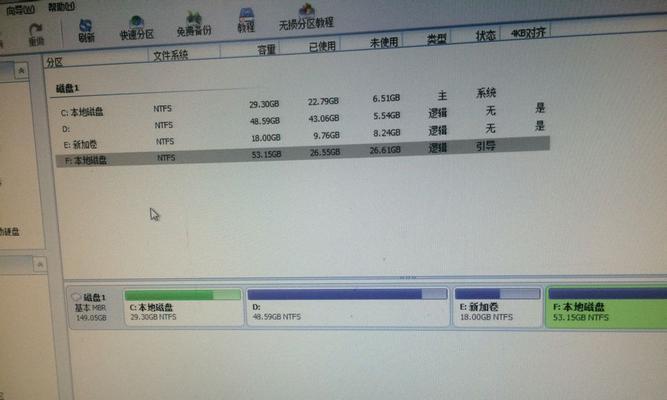
数据丢失前的应对措施
在我们深入了解数据恢复之前,有一些基本的预防措施可以帮助你保护数据安全:
定期备份数据:将重要数据备份到外部硬盘或云端存储。
使用防病毒软件:定期扫描电脑,防止病毒或恶意软件造成的潜在威胁。
避免不稳定的网络连接:不稳定环境下进行数据传输可能造成数据损坏。
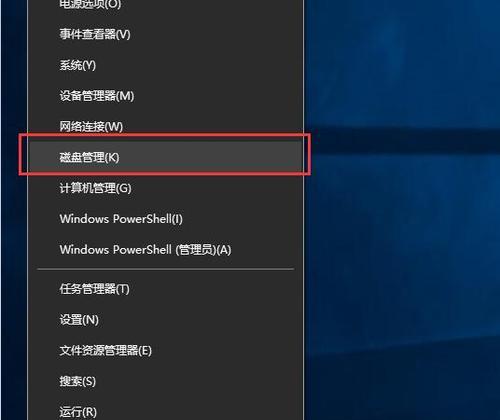
数据恢复步骤详解
步骤1:检查硬件连接
检查F盘的物理连接,包括SATA线或外置硬盘盒连接是否稳固,以及笔记本电脑的BIOS设置中是否识别到硬盘。
步骤2:利用磁盘管理工具
如果硬件连接没有问题,打开“磁盘管理”工具(按下Win+X进入“计算机管理”或在搜索中打入“磁盘管理”)查看F盘是否存在:
如果F盘在磁盘管理中显示为未分配空间或显示为正常分区但无法访问,可尝试右击进行“新建简单卷”。
如果分区表损坏,可以尝试使用“恢复分区”功能。
步骤3:使用数据恢复软件
如果分区无误,但无法打开或数据丢失,可以使用专业的数据恢复软件进行恢复:
1.选择可靠的软件:市面上有许多数据恢复软件,如Recuva、EaseUSDataRecoveryWizard等,选择一款信誉良好的软件进行安装。
2.扫描丢失数据的分区:打开数据恢复软件,选择丢失数据的分区进行扫描。
3.预览和恢复文件:软件会扫描出可以恢复的文件,用户可以根据文件类型及创建时间进行筛选预览,确认后选择需要恢复的数据进行保存。
步骤4:获取专业帮助
如果自行操作无法恢复数据,建议寻求专业的数据恢复服务。这通常适用于硬件故障或复杂的分区表重建。
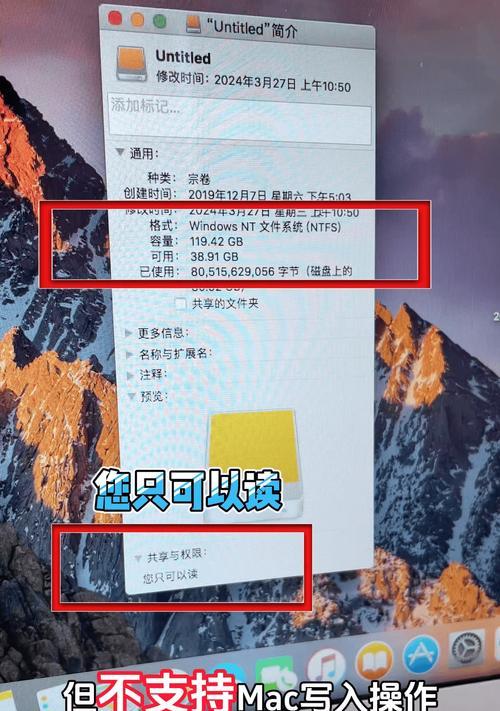
恢复数据后的预防措施
数据恢复成功后,重要的是要预防未来的数据损失:
定期进行数据备份。
安装并更新防病毒软件。
确保系统和驱动程序的及时更新。
实用技巧与常见问题
实用技巧
效率备份:使用定时任务,自动化备份。
数据恢复软件选择:综合用户评价、软件功能和价格来选择。
硬盘维护:定期使用硬盘检测工具检查硬盘健康状况。
常见问题
1.数据恢复是否总是成功?
数据恢复的成功率取决于多种因素,包括数据丢失的原因、时间以及是否进行过覆盖写入。尽早进行恢复操作,成功率更高。
2.数据恢复需要多长时间?
这要视情况而定,简单操作可能几分钟内完成,复杂情况可能需要数小时甚至更长时间。
3.数据恢复后会丢失新数据吗?
恢复过程通常不会影响其他未丢失的数据分区,但为了保险起见,在恢复过程中应尽量避免对磁盘进行写入操作。
通过以上步骤和建议,即使笔记本电脑的F盘不见了,你也能有效地进行数据恢复,并采取措施预防未来的数据丢失。保持警惕和准备,可以有效地降低损失,保证你的数据安全。
综上所述,面对笔记本电脑F盘的消失和数据丢失问题,了解原因、采用合适的方法进行恢复,并采取相应的预防措施,是维护数据完整性的关键。希望本篇文章能为你的数据安全带来保障,让数据丢失不再是无法逾越的障碍。
版权声明:本文内容由互联网用户自发贡献,该文观点仅代表作者本人。本站仅提供信息存储空间服务,不拥有所有权,不承担相关法律责任。如发现本站有涉嫌抄袭侵权/违法违规的内容, 请发送邮件至 3561739510@qq.com 举报,一经查实,本站将立刻删除。
下一篇:手机拍照时不小心拍糊了怎么办?